如何使用wps画缺角矩形 使用wps画倒圆角矩形的教程
时间:2018-12-13 10:38:22
作者:wenjun
来源:系统之家
1. 扫描二维码随时看资讯
2. 请使用手机浏览器访问:
https://m.xitongzhijia.net/xtjc/20181213/144056.html
手机查看
评论
反馈
如何使用wps画缺角矩形?wps是一个
办公软件,用户可以使用其提高工作效率。最近有用户问小编,想要使用wps绘制一个倒圆角矩形,但是不知道具体怎么操作。下面就是使用wps画倒圆角矩形的教程,有需要的朋友,可以参考一下。
1、打开wps2019演示
2、然后我们点击【插入】
3、点击【形状】下方的下拉箭头
4、在弹出的界面中,点击【缺角矩形】
5、如图,在文档中从左上角朝着右下角画一下
6、然后就画出缺角矩形了,点击空白处即可
上面就是使用wps画倒圆角矩形的教程,大家了解了吗?更多相关教程,请继续关注
系统之家。
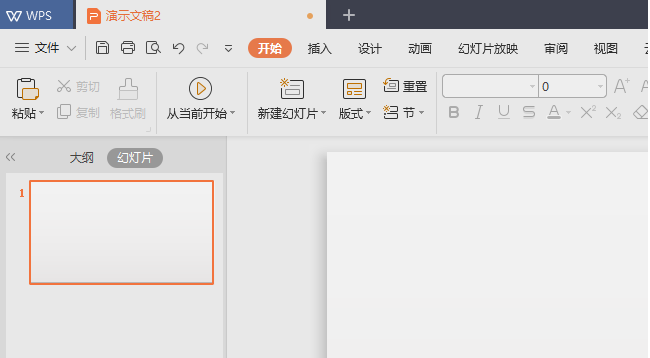

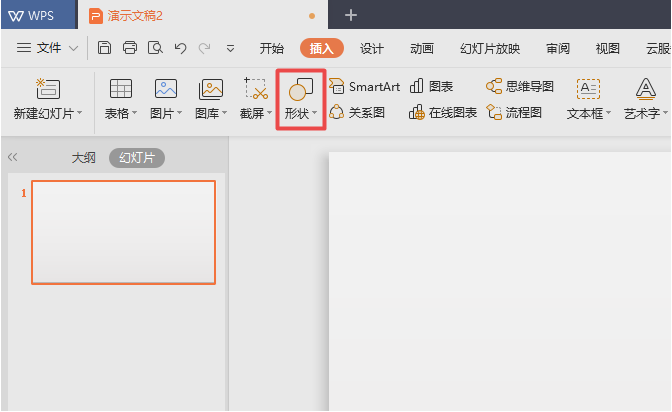

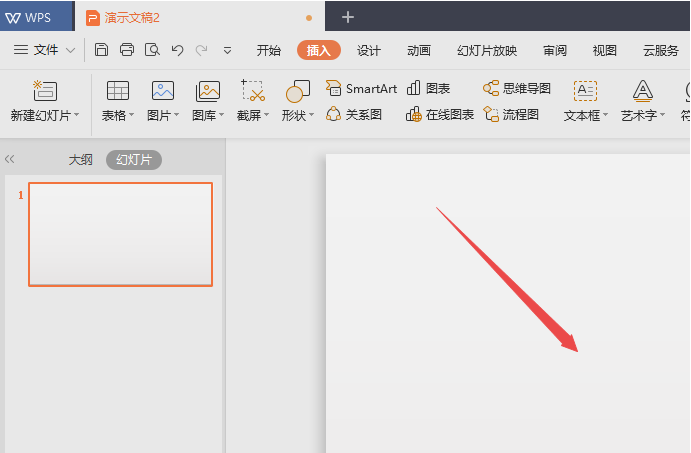

发表评论
共0条
评论就这些咯,让大家也知道你的独特见解
立即评论以上留言仅代表用户个人观点,不代表系统之家立场